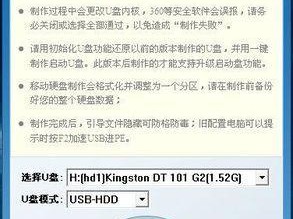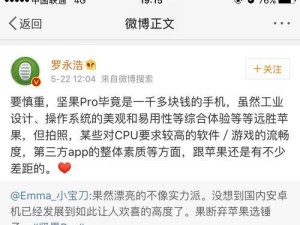在电脑硬件中,昂达主板是一个重要的组件,负责连接各个硬件设备,并且控制整个电脑系统的运行。设置第一启动项功能是昂达主板中的一个重要功能,它决定了系统在开机时首先加载哪个设备或系统。本文将详细介绍如何在昂达主板上进行第一启动项的设置,以及相关的操作步骤和注意事项。

标题和
1.确定进入BIOS的方式

要设置昂达主板的第一启动项功能,首先需要进入BIOS界面。通常情况下,在开机过程中按下Del键或者F2键可以进入BIOS。不同型号的昂达主板可能有所不同,可以在昂达官网或用户手册中查询具体的按键方式。
2.进入BIOS界面
按下正确的按键后,屏幕上会出现一个蓝色或者黑色的界面,这就是BIOS界面。在BIOS界面中,可以看到各种设置选项和菜单,包括第一启动项。

3.寻找第一启动项选项
使用方向键在BIOS界面中移动光标,找到“Boot”或者“启动”选项。通常情况下,第一启动项设置就在这个菜单中。
4.选择第一启动项
进入“Boot”或者“启动”菜单后,可以看到各种启动设备的选项。使用方向键选择“FirstBootDevice”或者类似的选项,这就是第一启动项。
5.设置第一启动项为所需设备
在“FirstBootDevice”选项下,使用方向键选择想要设置为第一启动项的设备,例如硬盘、光驱、USB设备等。不同的昂达主板可能显示的选项不完全相同,按照自己的实际情况进行选择。
6.保存设置
完成第一启动项的选择后,按下相应的按键(通常是F10键)保存设置并退出BIOS界面。系统将会重新启动并按照新的设置加载第一启动项设备。
7.检查设置是否生效
重新启动后,可以通过观察系统启动过程来检查设置是否生效。如果选择的设备正常加载并运行系统,则说明第一启动项设置成功。
8.注意事项:保持设置的稳定性
在进行第一启动项设置时,需要注意选择稳定性较高的设备。例如,如果选择硬盘作为第一启动项,确保硬盘中有正确安装操作系统。否则,可能会导致系统无法正常启动。
9.注意事项:及时更新设置
随着硬件设备的更换和升级,第一启动项的设置可能需要调整。定期检查和更新第一启动项设置是保持系统正常运行的重要一环。
10.注意事项:备份重要数据
在进行任何BIOS设置之前,都应该备份重要的数据。因为设置错误或者不当可能导致数据丢失或损坏,保护好数据是十分重要的。
11.注意事项:了解主板型号和BIOS版本
不同型号的昂达主板可能有不同的BIOS版本和设置方式,了解自己的主板型号和BIOS版本能够帮助更准确地进行设置。
12.注意事项:小心操作,避免误操作
在进行BIOS设置时,要小心操作,避免误操作导致系统故障或者其他问题。如果对BIOS设置不熟悉,可以参考昂达主板的官方文档或者寻求专业人士的帮助。
13.常见问题:无法进入BIOS界面怎么办?
如果按下对应的按键后仍然无法进入BIOS界面,可以尝试重新启动电脑,并且多次尝试按下对应的按键。如果问题仍然存在,可能是硬件故障或者BIOS设置被锁定,建议咨询相关技术支持。
14.常见问题:如何恢复默认的第一启动项设置?
如果之前进行的第一启动项设置出现问题,可以在BIOS界面中找到“LoadDefaultSettings”或者类似的选项,将设置恢复为默认值。
15.
通过本文的介绍,我们了解了如何在昂达主板上设置第一启动项功能。正确的设置第一启动项可以保证系统能够正常加载所需设备或系统,确保电脑正常运行。在进行设置时,要小心操作,并且定期检查和更新设置,以保持系统的稳定性和性能。